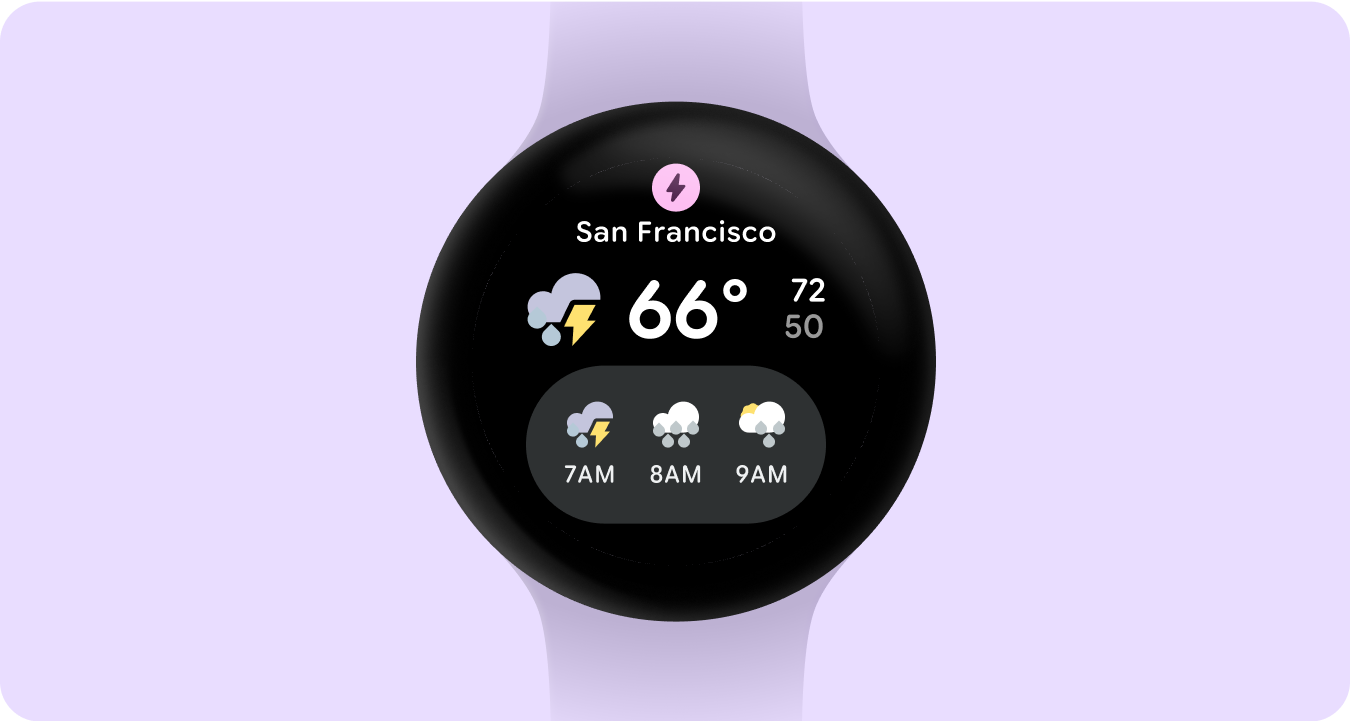Os blocos oferecem acesso rápido e previsível a informações e ações para atender às necessidades do usuário. Como os usuários querem receber informações úteis sem demora no relógio, o objetivo de cada Bloco precisa ser imediatamente óbvio, mostrando apenas os dados mais importantes. Evite oferecer uma quantidade desnecessária de funcionalidades. Os blocos precisam ser focados, concisos e ter um propósito.
Princípios
Os blocos fornecidos pelo sistema usam uma linguagem de design consistente. Por isso, os usuários esperam que os blocos sejam:
Imediata
Os blocos foram criados para ajudar os usuários a realizar tarefas frequentes de um jeito rápido. Mostre conteúdos essenciais com uma hierarquia de informações clara para facilitar o entendimento.

Previsível
O conteúdo de cada bloco precisa ter uma tarefa do usuário como foco. Isso ajuda os usuários a prever quais informações vão aparecer no bloco, o que melhora o recall.
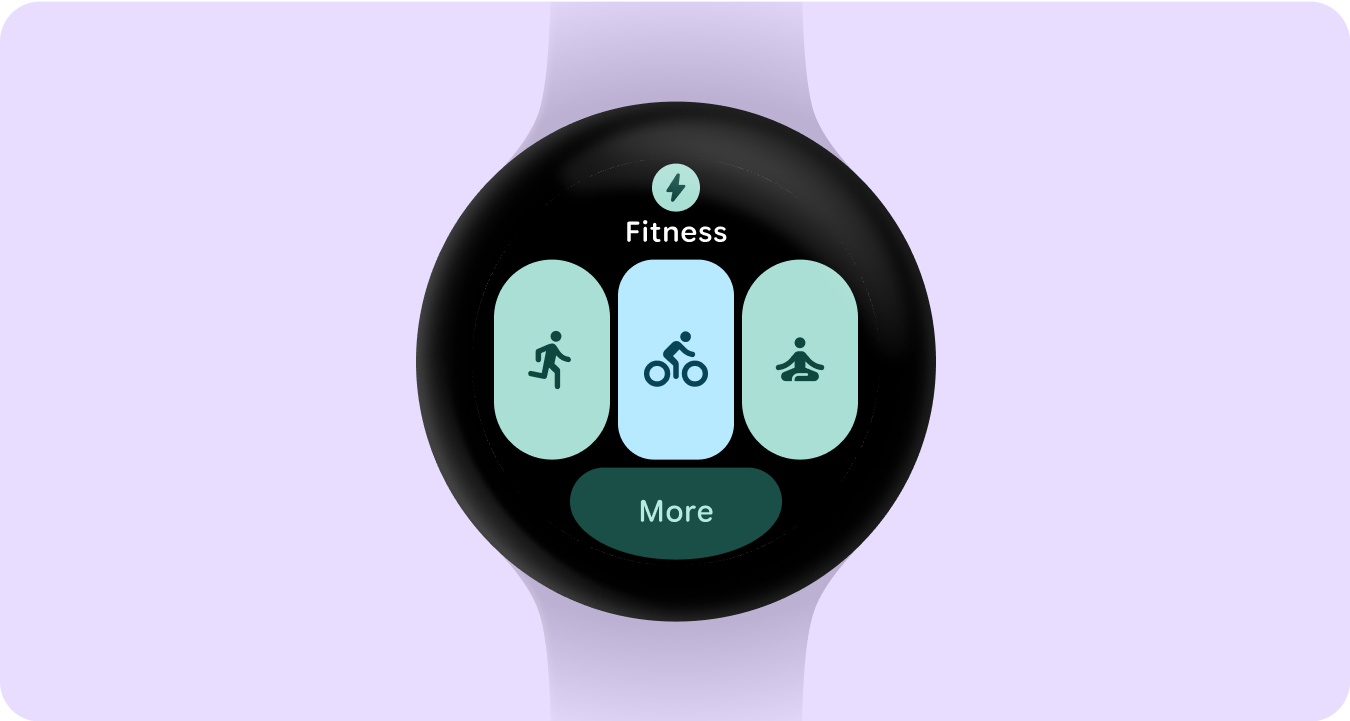
Relevante
Os usuários levam os dispositivos Wear OS para qualquer lugar. Pense em como o conteúdo do bloco é relevante para a situação e o contexto atuais do usuário.